パソコンの訪問サポート時や家電量販店でパソコンを販売していた際に、年末になると良く頂く質問がありました。
「息子(娘)が、
大学生になるのでおすすめのパソコンはありますか?」
というものでした。
パソコンを販売していた時は、仕事でもあったので実機を見て頂きながら詳しくご説明していました。
パソコンの設定サポートの仕事をしている時は、大学生におすすめのパソコンの選び方についてポイントをお伝えしていたのですが・・・
パソコンを設定する合間に少しお話するだけで、断片的な話しかできていませんでした・・・
そこで、今までお客様からご相談頂いた内容や自分の話した内容をまとめておきます。
自分が大学生向けのパソコンとしておすすめする機会が多かったのが、
富士通のLIFEBOOK SHシリーズです。
2018年現在の最新モデルは、
富士通 LIFEBOOK SH90/C2
になります。
私自身もこのSHシリーズを愛用しています。

↑今愛用しているSH760
このサイトの記事もすべてこのパソコンで書いています!
自分が使っているからひいき目に見ているわけではありません。
LIFEBOOK SH90は、特に大学生向けにおすすめの出来るポイントが多いんです。
LIFEBOOK SH90には、
- カタログモデル:LIFEBOOK SH90
- カスタムメイドモデル:LIFEBOOK WS1
の2種類が用意されています。
カタログモデルは文字通りカタログに記載されているモデルで、家電量販店で購入する事ができます。
カスタムメイドモデルについては、直販サイト(富士通WEBMART)にて購入でき、構成をカスタマイズできるほか保証が延長されているなど、様々な特典がついています。
大学生はもちろんですが、パソコンの持ち運びが多いビジネスマン向けに作られています。
今回、LIFEBOOK SH90(WS1)に触れる機会があったので、実機レビューを記事にまとめておきます!
以下、LIFEBOOK WS1と記載します。
大学生にとってのおすすめのパソコンを見極めるポイントも説明していますので、パソコンの購入を今すぐ考えていない方もぜひ読んで頂ければ!
LIFEBOOK WS1の外観とオプション
 LIFEBOOK WS1の正面 |
 LIFEBOOK WS1の背面 |
 LIFEBOOK WS1の右側面 |
 LIFEBOOK WS1の左側面 |
側面から見ると、
液晶ディスプレイの薄さが良くわかります。
LIFEBOOK WS1の付属品とオプション
LIFEBOOK WS1は、
利用シーンにあわせて様々なオプションが用意されています。
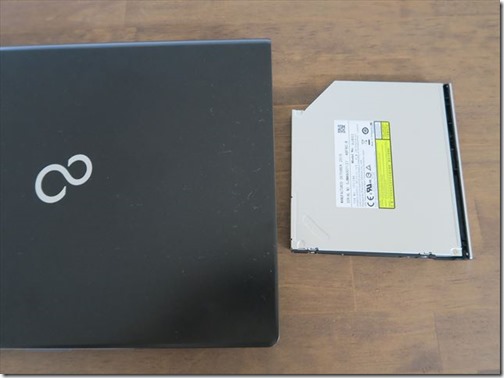
DVDマルチドライブ(標準装備) |
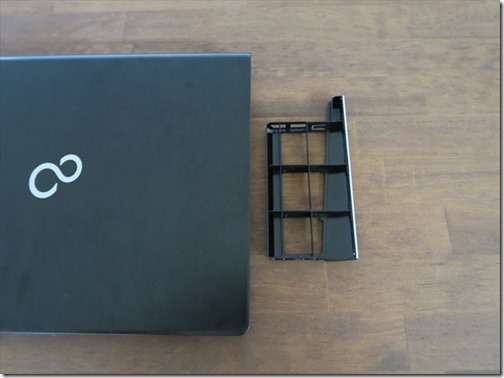
マルチベイカバーのみ(標準装備) |

内臓の増設バッテリー(オプションにて追加) |

スティック形状のACアダプター |
LIFEBOOK WS1なら、
富士通WEB MARTで注文する時に、
豊富なオプションや付属品から、
自分の利用状況に合わせて選択できます。
様々なオプションが用意されているため、
ライフスタイルが変わっても対応しやすくなっています。
大学生の時は、
外出時はカバーのみにして軽量に持ち運び、
家ではDVDやブルーレイディスクドライブを
装着して映画などを楽しむ事ができます。
大学卒業後は、
旅行や出張など長期間の外出先で利用する事が増えても、
増設バッテリーで安心してパソコンを使えます。
富士通WEB MARTなら
LIFEBOOK WS1とオプションを同時購入する事で、
割引にて購入する事も可能です。
※期間限定のキャンペーン適用時
LIFEBOOK WS1はACアダプター大幅進化!
富士通 LIFEBOOK WS1を見た時に、
最初に驚いたのがACアダプターのコンパクトさです。

現在使っているSH760と比較すると、
これだけコンパクトになりました。

LIFEBOOK WS1のACアダプターの重さは、 |
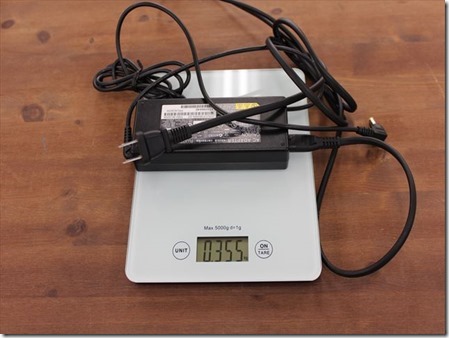
LIFEBOOK SH760のACアダプターの重さは、 |
10g以上軽くなりました。
微妙に嬉しかったのは電源コードの長さも、
LIFEBOOK WS1は短めになり、
スッキリしました。
LIFEBOOK SH760のACアダプターは、
別に愛用しているLIFEBOOK AH550と、
同じ様な大きさだったので持ち運びの際にかさばっていました。
LIFEBOOK WS1ではモバイル用に専用設計された
スティック形状のACアダプターが同梱されているのが嬉しい所です。
重さが軽量化されている点に加え、
大きさもコンパクトになっているため、
カバンやバッグに入れても邪魔になりません!
LIFEBOOK WS1を大学生におすすめの5つの理由
私がLIFEBOOK WS1を持ち運びする際の
モバイルノートパソコンとして、
高く評価しているポイントこそが、
大学生におすすめのパソコンだと考える点です。
その理由は下記の6つのです。
大学生におすすめの理由1:Core i5とSSD搭載で高速動作
LIFEBOOK WS1は、
CPUに最新のCore i5とストレージにSSDを
採用しているためため起動時間も動作も高速です。
↑今使っているSH760シリーズとの起動時間の比較動画
OSやCPU・メモリが違うので、あくまで参考とお考え下さい。
今私が使っているSH760と比べて、
高速に動作
するようになりました!
これなら大学でパソコンを使う際も
すぐにパソコンが起動するのでストレスなく使えます。
※今回動画にて紹介しているLIFEBOOK WS1は、
メモリを12GB搭載したモデルです。
家電量販店等で販売されている標準モデル(プロパーモデル)は、
メモリが4GBのためここまで早くは起動しないかもしれません。
大学生におすすめの理由2:軽量・コンパクト
LIFEBOOK WS1は、
画面サイズ:13.3インチ
重さ:1.35kg
と持ち運びのしやすさと、
パソコン作業のしやすい画面サイズを実現しています。

LIFEBOOK WS1:1.35kg |

IFEBOOK SH760:1.8kg |
ノートパソコンの画面サイズは、
大きければ大きいほど作業しやすいですが、
15インチ以上のパソコンは、
重さも2kg以上になる事が多く、
持ち運びの際に負担になります。
重さを重視して1kg以下のパソコンを選ぶと、
画面サイズが11インチ以下になるため、
パソコンでの作業がしにくくなります。
それを考えるとLIFEBOOK WS1は、
軽量・コンパクトさと使い安さ
のバランスがとれたパソコンと言えます。
大学生におすすめの理由3:利用シーンで変えられるマルチベイ

LIFEBOOK WS1は、
内蔵ドライブが装着されている マルチベイの中身を
利用シーンによって変える事ができます。
交換方法も簡単です。
LIFEBOOK WS1背面の
つまみを下にさげて内蔵ドライブを引っ張り出すだけです。

利用シーン毎のおすすめがこちら
汎用性の高いDVDマルチドライブの装着
 |
 |
標準の状態では、
DVDマルチドライブが装着されています。
重さは、
13.5kg
なので十分持ち運べる重さです。
オプションにより、
ブルーレイディスクドライブを選ぶ事も可能です。
外付けの液晶ディスプレイを接続すれば、
大画面で映画やドラマを楽しめます!

自分は基本的に、
SHシリーズを使う際は、
DVDマルチドライブを装着した状態で使っています。
重さについても十分軽く感じますし、
時々コンパクトDVDプレイヤー代わりに使っています!
重さを重視するならマルチベイカバーのみ装着
 |
 |
LIFEBOOK WS1のマルチベイには、
カバーのみ装着する事も可能です。
重さは、
12.5kg
DVDマルチドライブ搭載時より約100g軽くなるので、
重さを重視する人や女性の方におすすめです!
外出先での長時間使用を重視するなら増設用内蔵バッテリを装着
 |
 |
※こちらはオプションパーツにはなりますが、
増設用のバッテリーを装着しておけば、
外出先での長時間の利用も安心です。
最近は液晶ディスプレイのサイズが、
13インチサイズを確保しながら、
パソコンの重さが1kg以下というウルトラブックという
軽量・コンパクトさを追求したパソコンも登場しています!
しかし、大学生が1台だけ持つのを前提にした場合、
私はウルトラブックでは不安に感じる点があります。
それが、
バッテリーの持ちと寿命
です。
ウルトラブックを実際に使っている人の
レビュー記事を読んでみるとカタログに記載されている程、
バッテリーが持たないようようです。
これは実際の作業をしない状態で、
バッテリーがどれだけ持つかを計測している事が原因だと思います。
そこでLIFEBOOK WS1の場合、
実際に動作させながらバッテリーが、
どれだけ持つか計測してみました。
大学生におすすめの理由4:バッテリーの持ちがいい!
LIFEBOOK WS1のバッテリーの持ち具合を計測するため、
先程ご紹介した起動時間を比較した動画を連続再生させて、
どれだけバッテリーが持つかをテストしてみました。
LIFEBOOK WS1は、
注文時にバッテリーの容量や
追加バッテリーの有無が選べます。
それぞれのバッテリーの持続時間を測定してみました。
※今回はわざとシビアな設定で計測しています。
バッテリーは1年経過した状態で、
ディスプレイの設定も明るさを最大にしています。
下記動画は、全て10倍速に編集しています。
標準バッテリー搭載時
大容量バッテリー搭載時
大容量バッテリー搭載時+マルチベイ増設バッテリー搭載時
今回は動画の再生しました、
明るさを最大ではなく半分ぐらいにした上で、
文字入力中心の場合は今回の計測結果より1.5倍以上長持ちするはずです。
マルチベイに増設バッテリーを搭載すれば、
文字通り1日使えるといっても過言ではないです!
さらにLIFEBOOK WS1のバッテリーにはもう一つの魅力があるんです。
それが、バッテリー交換ができる事!
大学生におすすめの理由5:バッテリー交換出来る
大学生がパソコン選ぶ際、
軽さを重視してウルトラブック選ぶ方が増えています。
私もパソコンの訪問サポートで、
大学生のパソコンを設定する機会があるのですが、
ウルトラブックを使われている方が増えてきました。
ただ、大学生が4年間パソコンを使う上で、
メインのパソコンをウルトラブックにする際は、
4年間使う事を考えて選ばれた方が良いと感じています。
その理由は、
ウルトラブックはバッテリーの交換が出来ない
からです。
ウルトラブックを利用している方のレビュー記事を
見ていると使用状況によっては1年半程で、
バッテリーの寿命が来てしまう場合があるようです。
また、カタログ表示と違い
2~3時間しかバッテリーが持たない場合もあるようです。
ウルトラブックは軽量さを追求するため、
独自の本体設計になっていて、
バッテリー容量がすくなかったり、
メーカーに出さないとバッテリーが、
交換が出来ない仕様になっている事が多いです。
しかも、
バッテリー交換を依頼する際は、
2万円~3万円の料金が発生し、
データーのバックアップなどの手間も必要になります。
使用頻度の少ないサブパソコンとしてなら、
ウルトラブックは魅力的ですが、
1台だけ持つメインパソコンとしては、
バッテリーの寿命や交換費用が不安です。
LIFEBOOK WS1なら、
自分でバッテリー交換が出来て、
バッテリーの交換費用もウルトラブックと比べれば安価です。
富士通 WEB MARTであれば、
LIFEBOOK WS1を注文する際に、
予備バッテリーも追加購入できます
バッテリーを交換する方法も簡単です!
① LIFEBOOK WS1の背面の
左右のフックを左右にスライドさせてバッテリーカバーをはずす。

②フックを右に押しながらバッテリーを持ち上げる
③新しいバッテリーと交換する

3ステップで簡単にバッテリーが交換できる親切設計です。
大学生として過ごす4年間の中で、
バッテリーの寿命がきても自分で交換できるので、
面倒がなくてバッテリー交換の費用が安く
抑えられます。
ウルトラブックの購入を検討されれている方は、
バッテリーの交換費用もしっかりチェックしておきましょう!
大学生におすすめの理由6:インターフェイスが充実している

特にこの中で注目しているのが、
外部ディスプレイコネクタ(VGA)コネクタ)です。
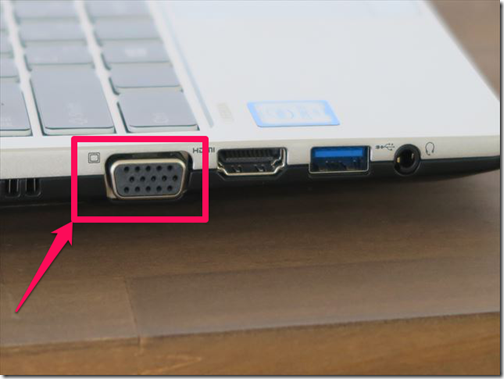
外付けディスプレイやプロジェクターと、
接続するためのポートです。
外付けディスプレイは、
現在HDMI端子での接続も可能になっていますが・・・
プレゼンなどで使うプロジェクターは、
製品の寿命が長く未だにディスプレイ(VGA)コネクター
でしか接続できなものが多いです。
大学生になると、
学科によっては授業の一環でプレゼンする機会が増えます。
そんな時に、
自分のパソコンとプロジェクターを
スムーズに接続できるのは便利です。
HDMI端子からVGA端子に変換する
ケーブルもありますが・・・
なくしたり、忘れる危険性を考えると、
最初からパソコンにディスプレイ(VGA)
コネクターがあった方が便利です。
実はあるセミナーに参加した時に、
Mac Book Airやウルトラブックとプロジェクターが、
接続できなくてセミナーの開始が大幅に遅れた事がありました。
プロジェクターと接続する機会があるなら、
ディスプレイ(VGA)コネクターは必須
です。
LIFEBOOK WS1の3つの魅力
ここまで大学生向けにLIFEBOOK WS1/を
おすすめする6つの理由をご紹介してきました。
この6つの理由だけでも、
LIFEBOOK WS1を選ぶ理由は十分です。
しかし、この6つの理由以外にも、
私が富士通のLIFEBOOK SHシリーズを
愛用し続ける理由が3つあります。
その3つの理由がこちら
- キーボードの打鍵感
- ノングレア液晶の方が見やすさ
- 修理部品の保有期間が6年間
この3つは大学生はもちろんですが、
パソコンを選ぶ全ての人にとって魅力だと考えています。
それぞれ詳しくご紹介します。
キーボードの打鍵感
キーボードの打鍵感(打ち心地)は、
個人により好みがありますが・・・
富士通製パソコンはLIFEBOOK SHシリーズは、
キーボードの打ちやすさにも配慮された設計になっています。
海外メーカーのパソコンは、
キーボードを押す毎にたわむ事が多く、
打ちにくく感じます。
父が価格重視で安いパソコンを購入したのですが、
キーボードの打ちにくさをはじめ、
使いにくい点が多々あったので買い直しました(笑)
要らなくなった激安パソコンは、
私が買い取る事に・・・

↑実際に買い取ったパソコンがこちら
LIFEBOOK WS1の打鍵感はこんな感じです。
動画のタイトル上はLIFEBOOK SH90になっています。
安いパソコンは、
キーボードを打った時に、
たわむため打ちにくい事が多いです。
富士通製パソコンならキーボードも打ちやすく快適です!
ノングレア液晶が見やすい
パソコンで液晶ディスプレイには、
光沢があり発色が良いグレア液晶と、
光沢を押さえてあるノングレア液晶の2種類があります。
ここ最近は、
パソコンで動画視聴をする方が増えたためか、
光沢のあるグレア液晶を搭載したパソコンが多くなってきました。
そんな中、今回ご紹介している
LIFEBOOK WS1は、
ノングレア液晶のため映り込みが少なく、
文字入力や長時間のパソコン利用に最適です。
※オプションの選択によりグレア液晶を選ぶ事もできます。

↑愛用しているLIFEBOOK AH550
グレア液晶の場合は、
液晶ディスプレイにキーボードと、
ぬいぐるみが写り込んでいます。
その代わり発色が良いので、
動画再生や写真編集の際はおすすめです。

ノングレア液晶の場合は、
映り込みが少なく文字入力や、
長時間のパソコン利用に最適です。
モバイルノートパソコンでも、
光沢のあるグレア液晶を採用するパソコンが増えきていますが、
LIFEBOOK WS1のようにノングレア液晶の方が、
文字入力や長時間のパソコンの利用に向いています。
修理部品の保有期間が7年間あるので安心
富士通のパソコンは、
LIFEBOOK SHシリーズをはじめ修理部品の
保有期間が6年間
(2018年10月購入時点)
あります。
国内のパソコンメーカーの、
修理部品の保有期間は、
約5年~6年前後という所が多いのですが、
富士通製パソコンは修理部品を発売から7年前後保有しています。
日本メーカーで最も部品の保有期間が長いのは、
自分の知るかぎり富士通のパソコンだけです。
海外のパソコンメーカーの場合は、
修理部品の保有期間が非公開の所が多く、
メーカー保証期間の1年後以降に故障した際は、
修理ができなくて買い換えた方もいるようです。
富士通パソコンを選ぶ理由とカスタムメイドモデルをおすすめする3つの理由
富士通パソコンは他メーカーにはない魅力があります。
それはセキュリティ対策ソフト3年分が無料でついてくる点です。
これは家電量販店で購入した場合でも同様の特典がついてきます。
富士通WEBMARTのカスタムメイドモデルなら、さらにお得な理由が3つあります。
それが、
- メーカー保証が3年間
- 自由にカスタマイズできる
- 当サイト限定のシークレットクーポンで割引率アップ
の3つです。
それぞれ詳しく説明していきます。
富士通パソコンはセキュリティ対策ソフト3年分付き
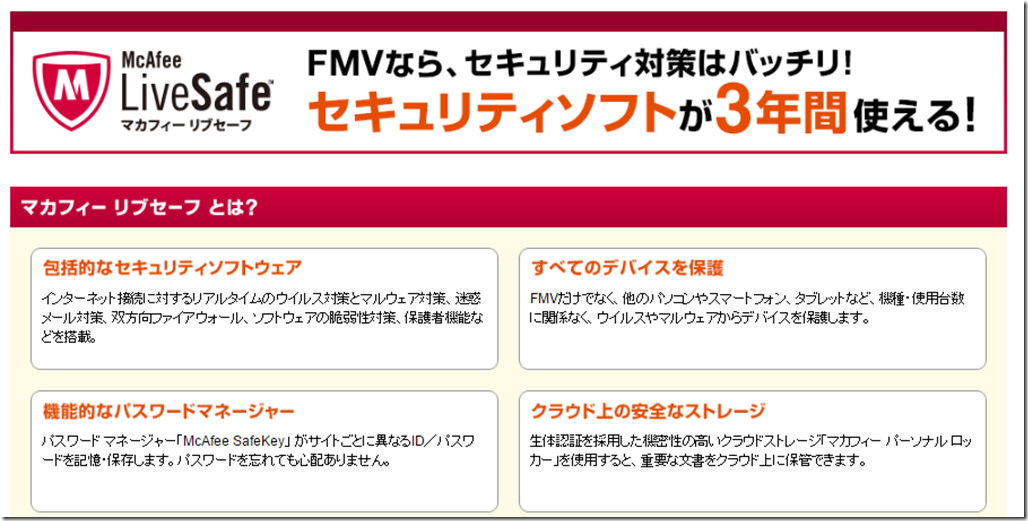
パソコンの出張サポートをしているとセキュリティ対策ソフトを設定していなかったり、
お試し版(3カ月)の有効期限が切れてウィルスに感染された方からの出張依頼を頂く事があります。
パソコンは個人情報が入っている上に、プライベートな写真を保存する場合もあると思います。
ウィルスに感染してからパソコンの出張サポートを依頼すると、余計な時間やお金がかかってしまいます。
そのため、セキュリティ対策はしっかりしておく事が重要です。
富士通パソコンならセキュリティ対策ソフトのマカフィーリブセーフが
3年間
使えます。
他パソコンメーカーの場合だと、セキュリティ対策ソフトが使えるのは基本的に1~3ヶ月間のみです。
※パソコンメーカーにより変わります。
さらにマカフィーリブセーフなら、
台数無制限
で設定できます。
所有している他のパソコンやタブレットもセキュリティ対策を一緒にできるのが魅力です。
※富士通パソコンのセットアップ完了後から2台目以降のパソコン・タブレットに設定できます。
※家電量販店で販売されているカタログモデルにも付属します。
富士通WEBMARTのカスタムメイドモデルを購入すべき3つの理由がこちらです。
富士通WEBMARTのカスタムメイドモデルを選ぶ3つの理由
カスタムメイドモデルを選ぶべき3つの理由は下記の通りです。
1:メーカー保証が最初から3年間!5年への延長も可能

富士通WEBMARTのカスタムメイドモデルであれば、
メーカー保証が3年間
付属してきます。
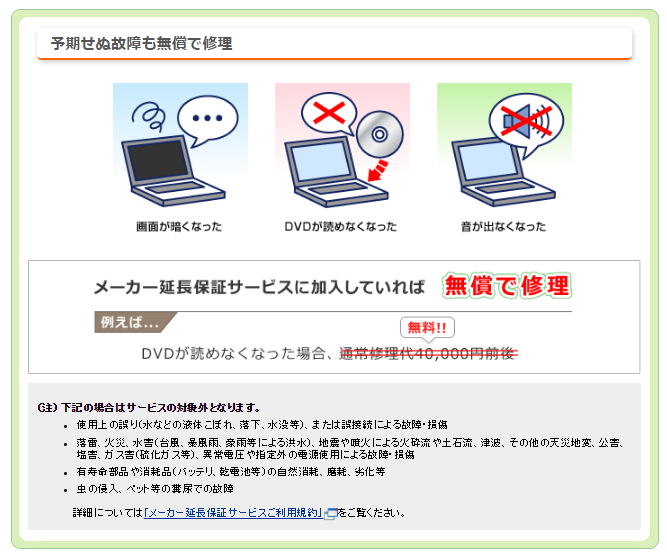
また、追加料金を払う事でメーカー保証を5年間まで延長できます。
延長保証については、家電量販店でもパソコンを購入した際につける事ができますが・・・
実は家電量販店の保証は、メーカー保証と同等ではないんです。
- 1度保証を使ったら終わり
- 1年毎に保証される金額が下がっていく
などです。
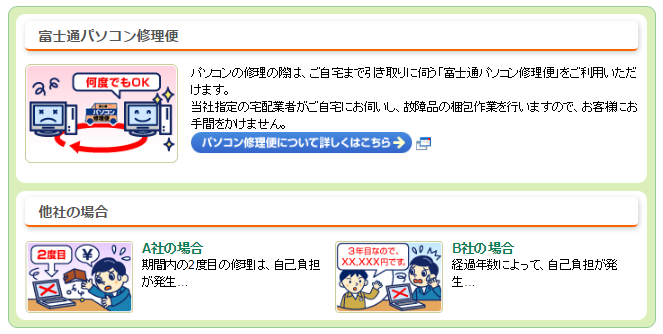
そのため家電量販店でパソコンを購入する際は、しっかり延長保証の内容をチェックする必要があります。
その点、富士通WEBMARTのカスタムメイドモデルであれば、メーカー保証の内容で3年間保証されるので安心です。
2:自由にカスタマイズ可能
富士通WEBMARTのカスタムメイドモデル、用途や希望にあわせてカスタマイズできるのが魅力です。
※カスタマイズできる内容はモデルによって変わります。
- メモリを用途に合わせて変更
- 大容量バッテリー+増設バッテリーを積んで1日使えるパソコン!
- 写真編集をするので液晶ディスプレイの綺麗さにこだわりたい!
- パソコンは快適に使いたいのでストレージはSSDにしたい!
などです。
ストレージ(HDDやSSD)を換装したり、メモリは後から増設をする事も可能ですが・・・
メーカー保証の対象外になってしまいます。
安心して使うためにもメーカー保証をしっかり受けられるように、最初から必要な構成で注文するのがおすすめです。
3:シークレットクーポンで割引率アップ
当サイト向けにシークレットクーポンを発行して頂きました。
クーポン自体は、富士通WEBMARTの公式サイトでも配布されているのですが・・・
当サイトのシークレットクーポンは、
富士通WEBMARTのクーポンコードを使う事でさらに割引率がUPします!
最後に富士通WEBMARTで購入するデメリットもお伝えしておきます。
カスタムメイドモデルを選ぶデメリットは?
メリットばかりに感じる富士通WEBMARTのカスタムメイドモデルですが、1つだけデメリットがあります。
そのデメリットとは・・・納期に2日~5日前後かかるという事です。
※在庫状況によりさらに長くなる場合もあります。
カスタマイズするパーツによっては、さらに納期に時間がかかる場合があります。
※家電量販店でも在庫していない場合は取り寄せに時間がかかる場合があります。
そのためカスタムメイドモデルだけのデメリットではありませんが・・・
家電量販店であれば在庫しているパソコンを選べば即購入できるのがメリットです。
カスタムメイドモデルを購入する際は、パソコンが必要になる時期の
2週間前には注文するのがおすすめです※納期は時期により変動します。
※富士通WEBMARTの場合は、注文画面で納期の目安が表示されています。
家電量販店の場合は、店頭への入荷状況が異なりますので問い合わせて頂く形になります。
LIFEBOOK WS1の大学生向けのおすすめ構成
大学生におすすめのLIFEBOOK WS1のおすすめ構成をあわせてご紹介します。
価格重視のおすすめ構成(基本構成)
LIFEBOOK WS1は欲しいけど、予算が限られている場合のおすすめ構成
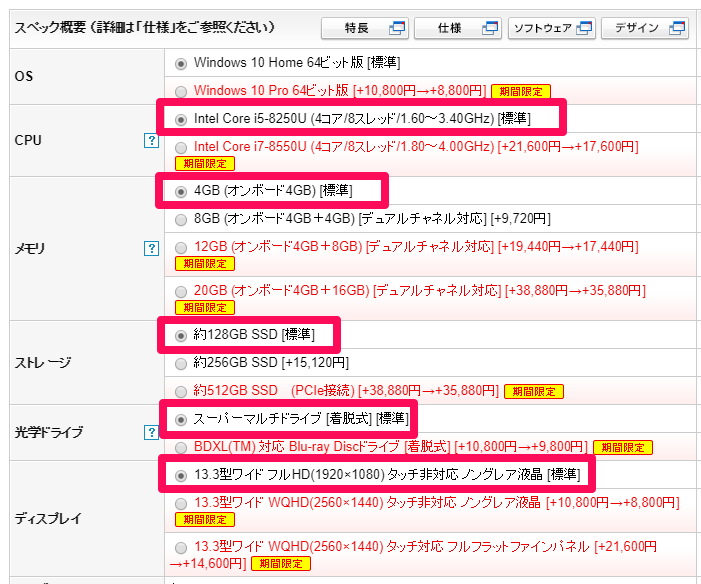
CPU:Intel Core i5
Core i5であれば一般的なパソコンの利用でストレスを感じる事はないです。
メモリ:4GB
予算が許すのであれば8GBあれば快適です。
ストレージ:SSD 128GB
予算を重視するとストレージ(SSD)の容量は128GBを選ばざる負えません。
出来れば256GB以上がおすすめです。
光学ドライブ:スーパーマルチドライブ
標準のスーパーマルチドラブで、DVDの書き込み・読み込みができるので十分です。
ディスプレイ:13.3型ワイド フルHD タッチ非対応 ノングレア液晶
ノングレア液晶ですが、写真を表示しても十分きれいです!
文字入力が多い方は、ノングレア液晶がおすすめです。
Office・・・必要があれば選択
Office Home and Business 2016 (個人向け)選択可能です(+23,760円)
LIFEBOOK WS1の購入はこちらから
当サイトのシークレットクーポン
PGG25LSJ
を利用するとWEB価格より27%引きになります。
※一般の割引率は24%
割引後の価格は122,918円です。
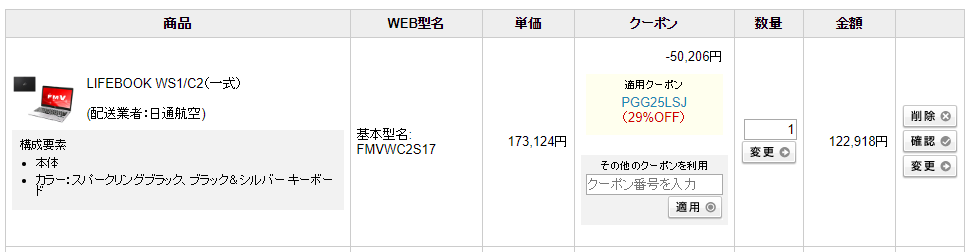
バッテリー重視のおすすめ構成
出張や外出時にパソコンを使う機会が多く、バッテリーの駆動時間を重視する方向けのおすすめ構成
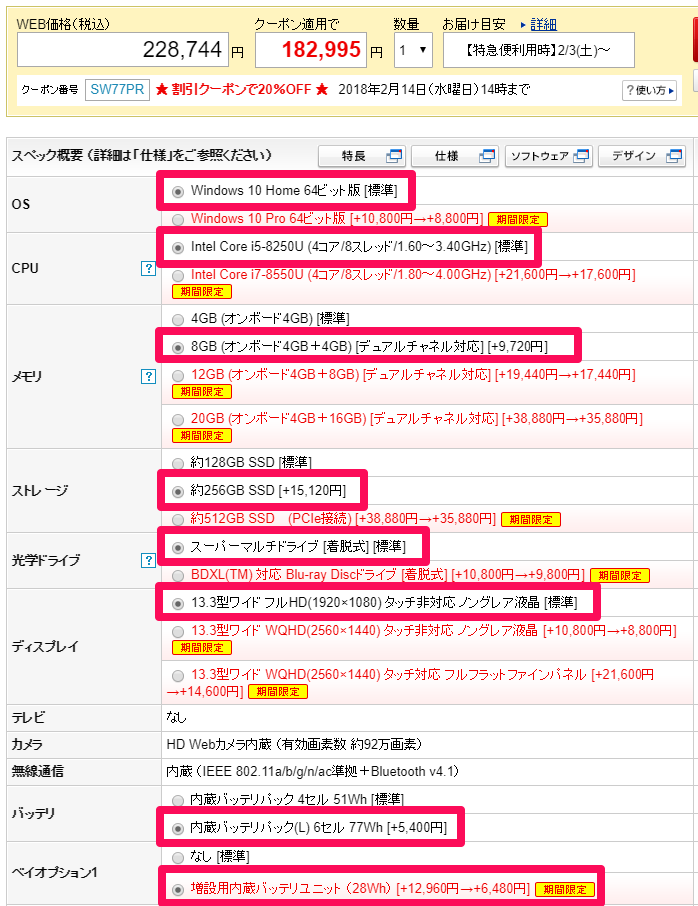
※基本構成から変更する部分だけ赤枠にしてあります。
CPU:Intel Core i5
Core i5であれば一般的なパソコンの利用でストレスを感じる事はないです。
メモリ:8GB
ストレスなく利用するためにもバッテリーは8GGBがおすすめです!
ストレージ:SSD 256GB
SSDの方がHDDより消費電力が少ないため、SSDの方がおすすめです。
またSSDの方が動作も快適です!容量はSSD 256GBで十分です。
光学ドライブ:スーパーマルチドライブ
標準のスーパーマルチドラブで、DVDの書き込み・読み込みができるので十分です。
ディスプレイ:13.3型ワイド フルHD タッチ非対応 ノングレア液晶
バッテリー重視の場合は長時間利用されるケースが多いと思います。
長時間の利用であれば、ノングレア液晶の方が目に負担が少なくおすすめです!
↑フルフラットファイン搭載モデルは直接見た事がないのであくまで予想です。
Office:必要があれば選択
Office Home and Business 2016 (個人向け)が選択可能です(+23,760円)
バッテリー:内蔵バッテリーパック(L)6セル
大容量の内蔵バッテリーを選べばパソコンの駆動時間も伸びます!
ベイオプション:増設用内蔵バッテリユニット
マルチベイに装着するバッテリーです。
選択した場合もマルチベイカバーと選択した光学ドライブが付属してきます。
LIFEBOOK WS1の購入はこちらから
当サイトのシークレットクーポン
PGG25LSJ
を利用するとWEB価格より27%引きになります。
※一般の割引率は24%
割引後の価格は146,149円です。
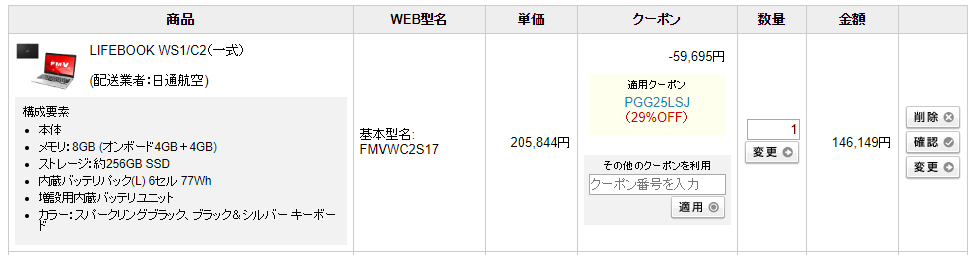
性能重視のおすすめ構成
動画編集などをパソコンに負荷のかかる作業する機会が多い方向けのおすすめ構成
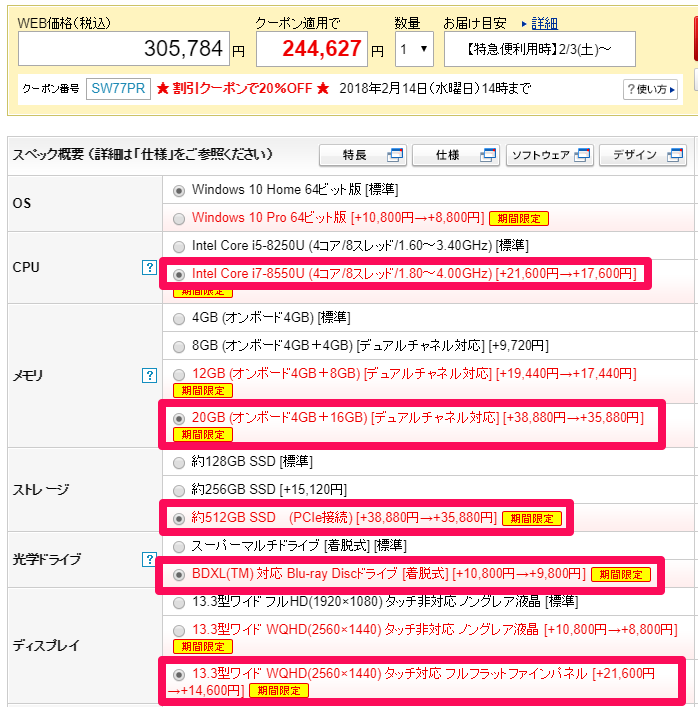
CPU:Intel Core i7
動画編集などをするのであれば、Core i7がおすすめです。
メモリ:20GB
メモリも上限まで搭載した方が快適です。
ストレージ:SSD 512GB
動画・写真を保存する事が多いのであれば、SSDの容量は512GBがおすすめです。
光学ドライブ:Blu-ray Discドライブ
高画質の動画をディスクに保存する場合はBlu-ray Discドライブを選択するのがおすすめです。
Blu-ray Discドライブを使う予定がなければスーパーマルチドラブで十分です。
ディスプレイ:13.3型ワイド WQHD(2560×1440) タッチ対応 フルフラットファインパネル
動画編集や写真を楽しむのであれば、フルフラットファインパネル搭載モデルがおすすめです。
動画編集と文字入力する頻度が同じぐらいであれば、13.3型ワイド WQHD(2560×1440) タッチ非対応 ノングレア液晶がおすすめです。
Office:必要があれば選択
Office Home and Business 2016 (個人向け)が選択可能です(+23,760円)
LIFEBOOK WS1の購入はこちらから
当サイトのシークレットクーポン
PGG25LSJ
を利用するとWEB価格より27%引きになります。
※一般の割引率は24%
割引後の価格は202,409円です。
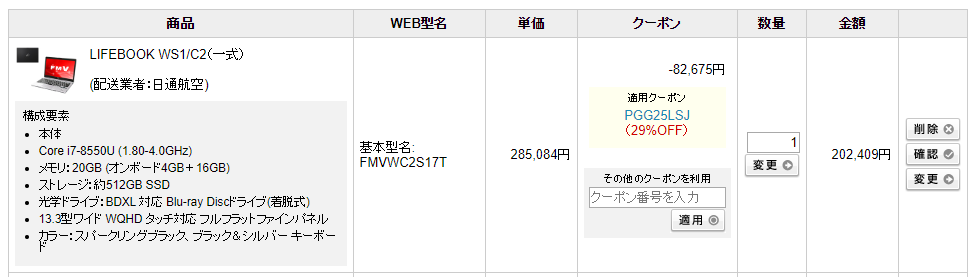
シークレットクーポンの利用方法
シークレットクーポンの利用法は下記の通りです。
- パソコンをショッピングカートにいれる
- 「クーポン番号を入力」の所に「クーポン」を入力
- 「適用」をクリックします。

適用をクリックすると割引された金額が表示されます。
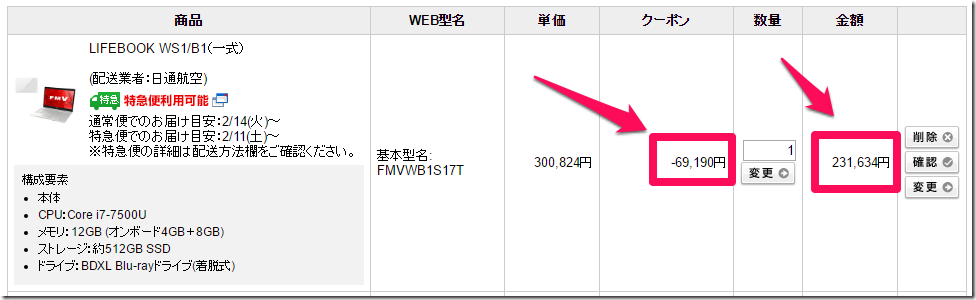
シークレットクーポンをコピーした際に、スペースや空白は入ってしまいうと割引が反映されない場合があるようです。
そんな時は、手打ちでシークレットクーポンを入力してみて下さい。
大学生のパソコン選びのポイント
大学生におすすめのパソコンの条件を交えて、
LIFEBOOK WS1の紹介を記事にまとめてみました。
パソコンの出張サポートをしていても
2~3年でパソコンが遅くなったと相談を頂く事があります。
そんな方の多くが、
私の父と同じく価格重視で10万円以下の
パソコンを購入されているケースが多いです。
長く快適にパソコンを使うのであれば、
価格だけでパソコンを選ばない方がいいです!
大学生の場合、
大学在学中の4年間に加え、
入学前の準備や卒業後の事を考えると、
5年前後使うのを前提にパソコンを選ばれる事をおすすめします。
